A velocidade Wi-Fi é a característica mais importante de uma conexão com a Internet para verificar antes de assinar um plano da Internet . Velocidade mais rápida da Internet garantirá um melhor desempenho do dispositivo ao acessar a Internet.
A velocidade Wi-Fi é a taxa na qual seu dispositivo pode transmitir dados. As velocidades Wi-Fi em uma rede flutuam e não são constantes devido a vários fatores.
Se você estiver usando o Mac, poderá verificar rapidamente suas velocidades Wi-Fi. Use os métodos listados abaixo para verificar rapidamente as velocidades da sua rede.
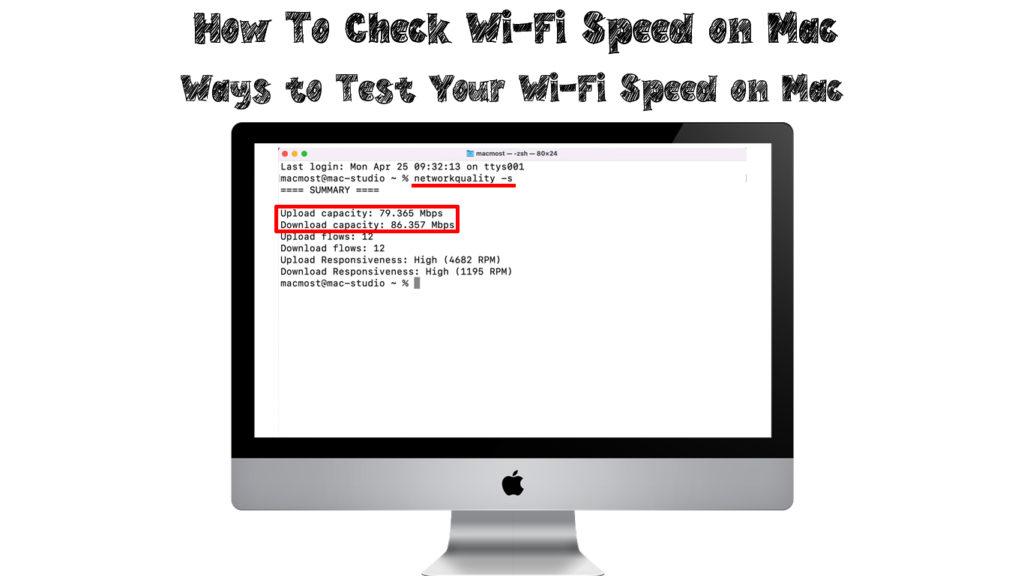
O que afeta a velocidade Wi-Fi?
A unidade para medir a velocidade da sua rede é megabits por segundo (MBPS). Alguns ISPs podem oferecer velocidades da Internet medindo até 1 gigabit por segundo (Gbps) , que é de 1000 Mbps.
As velocidades Wi-Fi rápidas permitem que os usuários utilizem totalmente sua conexão de rede, especialmente ao realizar atividades on-line exigentes.
Ao conectar seu Mac à rede, você pode experimentar velocidades mais lentas ao carregar páginas da Web durante a navegação. O ícone Wi-Fi no seu Mac mostrará barras completas ao se conectar à rede, mas as velocidades da rede permanecem ruins.
Antes de solucionar a conexão, você precisará medir sua velocidade da Internet algumas vezes usando configurações diferentes (conectadas sobre Wi-Fi, conectadas diretamente ao roteador , conectadas diretamente ao modem). Com base nos resultados, você pode identificar o culpado do problema e escolher o curso de ação certo.
Vários fatores podem afetar a velocidade da sua Internet e poucos adicionais podem afetar suas velocidades Wi-Fi.
Os fatores podem incluir:
Seu provedor de serviços de Internet (ISP)
Às vezes, você pode achar que as velocidades da sua oferta ou anúncios do ISP não correspondem às velocidades que você recebe. As velocidades podem ser muito menores do que você espera que o ISP forneça.
Seu ISP pode estar estrangulando sua conexão . Ou seu ISP pode ser extremamente não confiável. É por isso que é importante ler as análises do cliente sobre os provedores antes de assinar um plano. E é igualmente importante prestar atenção aos limites de dados - ter um limite baixo pode causar muitos problemas e cobranças adicionais.
Seus roteadores largura de banda e força do sinal
Existe uma correlação considerável entre a velocidade Wi-Fi e a força do sinal , especialmente ao conectar o Mac a um roteador sem fio. A força do sinal é mais forte quando você está próximo do roteador .
Se o seu Mac estiver longe do roteador, poderá receber sinais ruins, afetando as velocidades de download e upload . Portanto, uma conexão ruim levará a poucas velocidades de Wi-Fi.
Além disso, pode ocorrer um atraso devido ao congestionamento da rede quando muitos dispositivos se conectam à sua rede . O congestionamento da rede ocorre quando há muitos dispositivos compartilhando a mesma largura de banda. Para melhorar as velocidades em um dispositivo específico, você precisará atualizar seu plano de Internet (obtenha mais largura de banda) ou desconectar dispositivos não utilizados.
A latência da sua rede
A latência é o tempo necessário para enviar e receber arquivos do seu Mac para o servidor pela Internet. A conexão com a Internet de maior velocidade geralmente tem menor latência.
Os testes de velocidade que você realiza no seu Mac também podem mostrar sua latência ou tempo de ping em redes. Um bom ping em uma rede deve variar entre 20 e 50 milissegundos, enquanto abaixo de 20 milissegundos é o melhor.
Como verificar a velocidade Wi-Fi no mac
Você pode usar dois métodos para testar sua velocidade Wi-Fi usando seu Mac. Thererere mais alguns métodos que permitirão ver a velocidade máxima do link da sua conexão Wi-Fi, que não é a velocidade real que você está recebendo-é a velocidade máxima Wi-Fi que você pode superar o Wi-Fi. Em outras palavras, esses métodos não mostram sua velocidade Wi-Fi atual.
Usando comandos de terminal para verificar as velocidades Wi-Fi
Esta é a única maneira de verificar sua velocidade Wi-Fi real sem visitar sites e usar testes de velocidade de terceiros.
- Use o Finder para abrir a seção Aplicativos e selecione o menu Utilitários
- Em seguida, selecione a opção de terminal para digitar o seguinte código: Networkity -s ou Networkality -V
- Os dados resultantes fornecerão as informações de velocidade da sua rede
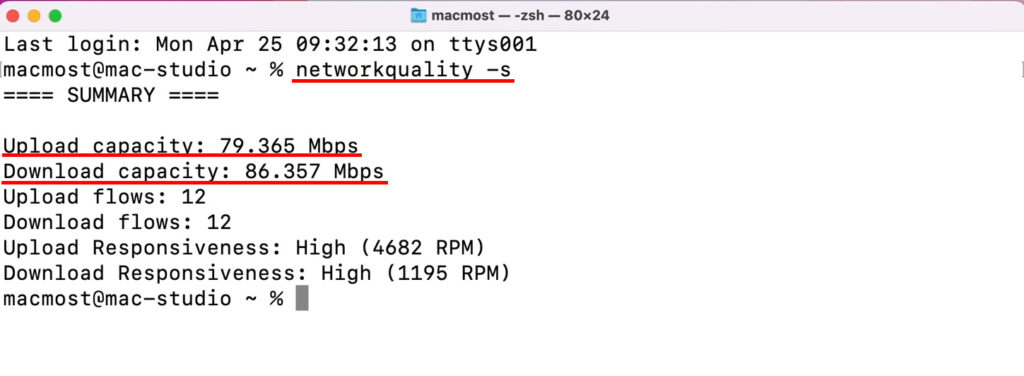
Usando sites de teste de velocidade e aplicativos
Você pode usar alguns sites de teste de velocidade e aplicativos para encontrar a velocidade Wi-Fi no seu Mac. Ao usar uma VPN, tente desligá -la antes de testar a velocidade da sua rede no seu Mac.
Alguns sites comuns incluem speedtest.net ou speed.cloudflare.com, que mostram suas velocidades de download e upload. Você também pode usar o aplicativo Speedtest By Ookla para obter um segundo resultado independente.
Se você perceber que a velocidade da sua rede é relativamente lenta, você pode usar alguns métodos para aumentar suas velocidades:
- Verifique se o seu Mac está mais próximo do roteador quando estiver usando a Internet
- Realoque seu roteador para uma área aberta com uma interferência mínima de sinal
- Use extensores Wi-Fi para aumentar sua faixa Wi-Fi e, consequentemente, suas velocidades Wi-Fi
- Remova dispositivos desnecessários conectados à sua rede Wi-Fi ao usar seu Mac
Como verificar as velocidades Wi-Fi no seu Mac
As três maneiras a seguir mostrarão a velocidade máxima da sua conexão Wi-Fi (a velocidade máxima na qual seu roteador pode enviar dados), que não precisa necessariamente corresponder à velocidade Wi-Fi atual. Se a velocidade máxima Wi-Fi for, digamos, 500 Mbps e você está pagando por 200 Mbps , esses métodos mostrarão 500 Mbps , o que definitivamente não é a velocidade Wi-Fi atual. Melhor cenário - você está recebendo 200 Mbps.
Aqui está outro exemplo-se você estiver inscrito em um plano de 100 Mbps e sua velocidade máxima de Wi-Fi é de 54 Mbps , a velocidade máxima que você pode superar o Wi-Fi é de 54 Mbps. Isso não significa que seu ISP não está enviando 100 Mbps - significa que sua conexão Wi -Fi atual pode fornecer apenas 54 Mbps. Você pode tentar mudar para uma banda de 5 GHz , usando uma conexão Ethernet ou comprar um roteador completamente novo para obter as velocidades pelas quais você está pagando.
Usando o ícone Wi-Fi
- Selecione o ícone Wi-Fi no seu Mac na barra de menus na tela
- Certifique -se de pressionar a tecla Opção ou a tecla Alt enquanto clica no ícone
- Em seguida, solte a chave quando a informação aparecer na tela
- Na tela, você verá a velocidade máxima de Wi-Fi sob a taxa de TX
Usando o relatório de informações do sistema
- No canto superior esquerdo da tela Mac, selecione o ícone da Apple
- Em seguida, selecione a opção sobre esta Mac
- A partir das opções, selecione Relatório de informações do sistema para visualizar suas informações de rede
- Como alternativa, você pode procurar relatório de informações do sistema no programa Spotlight no seu Mac
Usando o recurso de utilitário de rede
O recurso de utilitário de rede geralmente está disponível para a versão MacOS X ou mais antigo. Você pode usá -lo fazendo o seguinte:
- Digite o utilitário de rede do programa Spotlight em seu Mac
- Selecione Enter para acessar o recurso
- Como alternativa, use o Finder para pesquisar a seção Aplicativos e selecione a opção Utilitários para encontrar o recurso
- Selecione a opção de guia Informações e o dispositivo Wi-Fi
- A opção de velocidade do link informa a velocidade máxima que seu dispositivo pode lidar. Essa velocidade não é a mesma coisa que a taxa TX mencionada acima. A taxa de TX informa a velocidade máxima Wi-Fi do seu roteador. A velocidade do link informa a velocidade máxima Wi-Fi que seu Mac pode lidar.
- Feche o programa e tente novamente as etapas se você não conseguir ver as informações necessárias

Conclusão
As velocidades Wi-Fi influenciam significativamente a qualidade da sua conexão. Alguns fatores afetam sua velocidade Wi-Fi, pois não permanece constante o tempo todo.
As velocidades lentas de Wi-Fi afetarão significativamente a taxa na qual você baixar ou fazer upload de dados da Internet. Você pode verificar rapidamente as velocidades Wi-Fi usando os diferentes métodos listados e explicados acima.
As velocidades Wi-Fi geralmente dependem da força do sinal Wi-Fi proveniente do seu roteador-um sinal mais forte fornecerá velocidades mais rápidas. Você pode usar vários métodos para aprimorar suas velocidades Wi-Fi, conforme explicado neste e inúmeras outras postagens neste site.
